Jika anda mempunyai camcorder, kamera kompak digital atau camcorder berasaskan cakera keras, anda mungkin mempunyai banyak fail video AVCH. Format fail ini dibangunkan oleh Panasonic dan Sony untuk merakam video HD dalam julat resolusi seperti 1080p, 1080i atau 720p. Walau bagaimanapun, bermain AVCHD adalah masalah besar. Pemain media terbina dalam sama ada pada Windows atau Mac tidak menyokong AVCHD. Oleh itu, panduan ini membincangkan bagaimana untuk bakar AVCHD ke DVD dengan betul.
Bahagian 1. Mengapa Menukar AVCHD kepada DVD
Seperti yang dinyatakan sebelum ini, kebanyakan pemain media tidak menyokong AVCHD. Walau bagaimanapun, ia serasi dengan peranti mudah alih pelanggan, seperti pemain DVD, Sony PlayStation dan banyak lagi. Daripada menstrim video AVCHD, adalah pilihan yang baik untuk menulisnya pada DVD untuk dimainkan di teater rumah anda.
Bahagian 2. Bagaimana untuk Membakar AVCHD ke DVD
Hari ini, kebanyakan PC dan komputer riba dilengkapi dengan pemacu DVD yang mempunyai keupayaan untuk membakar cakera optik. Dalam erti kata lain, anda hanya memerlukan penukar AVCHD ke DVD semasa menulis video rakaman anda ke DVD. Dari sudut ini, kami mengesyorkan Tipard DVD Creator. Reka bentuk yang mesra pengguna membolehkan pemula mencari apa yang mereka perlukan dengan cepat. Pengguna lanjutan boleh menggunakan ciri bonus untuk menghasilkan kesan yang diingini.
Penukar AVCHD ke DVD terbaik
◆ Tulis fail video AVCHD pada DVD dengan mudah.
◆ Kekalkan kualiti video asal semasa membakar DVD.
◆ Menyokong pelbagai format video.
◆ Tambah menu DVD pada DVD anda.
Berikut ialah langkah-langkah untuk membakar AVCHD ke DVD:
Langkah 1Buka fail AVCHD
Lancarkan penukar AVCHD ke DVD terbaik selepas memasangnya pada komputer anda. Klik pada Tambah Fail Media butang untuk membuka fail AVCHD daripada cakera keras anda. Kemudian masukkan DVD kosong ke dalam komputer anda, dan tetapkan pilihan di bahagian bawah mengikut cakera anda.
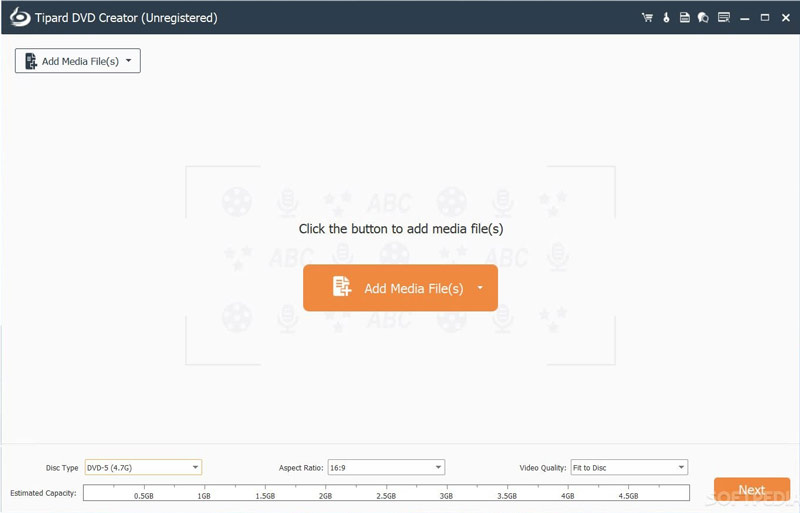
- Jika anda ingin mengedit fail video, klik butang Suntingan Video ikon dalam Alatan Video panel.
Langkah 2Tetapkan menu DVD
Klik pada Seterusnya butang untuk memasuki tetingkap menu DVD. Di sini anda boleh memilih menu daripada Templat Menu tab dan sesuaikan mengikut keutamaan anda. Atau buat menu DVD secara manual dengan gambar anda. Jika anda tidak mahu menggunakan menu DVD, tandai kotak di sebelah Tiada Menu.
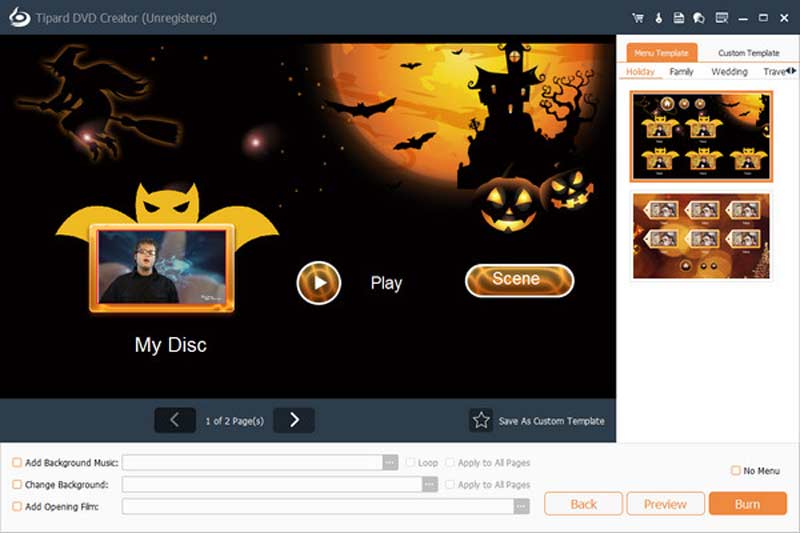
Langkah 3Tukar AVCHD kepada DVD
Sebaik sahaja anda selesai dengan tetapan, klik pada Terbakar butang. Menetapkan pilihan, dan klik butang Mulakan butang untuk mula membakar AVCHD ke DVD dengan segera. Memandangkan perisian menyepadukan pecutan perkakasan, ia hanya mengambil masa yang sangat singkat untuk menyelesaikan proses tersebut.
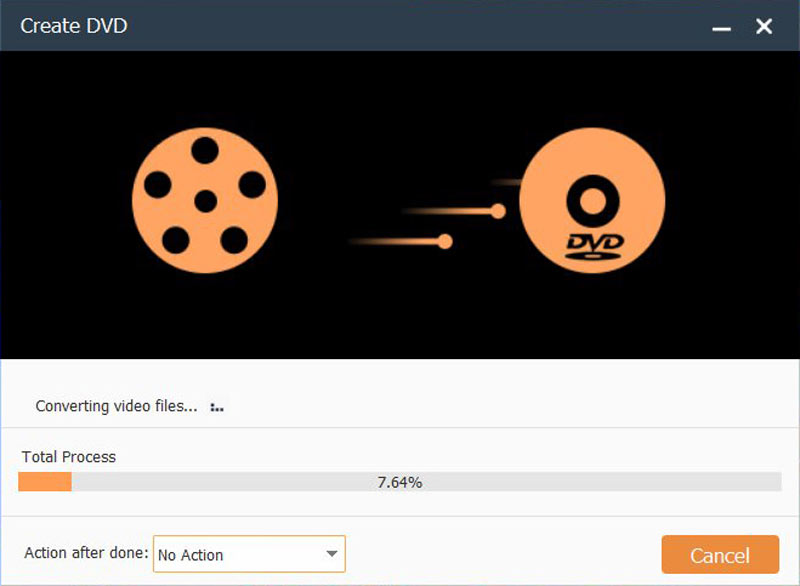
Bahagian 3. Jadikan Video AVCHD Lebih Boleh Dimainkan
Bagi orang yang tidak mahu membakar AVCHD ke DVD, menukar fail video kepada format yang lebih boleh dimainkan ialah penyelesaian alternatif. Penukar Video AVAide ialah penukar AVCHD yang sangat baik. Ia tidak akan menurunkan kualiti video apabila menukar AVCHD berkat teknologi AI terbina dalam. Pratetap terbina dalam membolehkan pemula mendapat kesan yang diingini tanpa kemahiran teknikal.
- Tukar fail video AVCHD kepada format video popular dengan mudah.
- Proses kelompok berbilang fail AVCHD pada satu masa.
- Tingkatkan kualiti video secara automatik.
- Sertakan alatan bonus, seperti penyuntingan video.
Cara Menukar AVCHD kepada Video Boleh Main
Langkah 1Muatkan AVCHD
Pasang perisian penukar AVCHD terbaik pada komputer anda dan bukanya apabila anda ingin menonton fail video pada peranti digital. Klik pada Menambah fail menu, dan buka fail AVCHD pada cakera keras anda mengikut arahan.

Langkah 2Tetapkan format output
Selepas fail AVCHD dimuatkan, anda akan melihat imej kecil dalam antara muka utama. Jika anda berhasrat untuk mengedit video, klik butang Sunting ikon pada tajuk dan anda akan dibentangkan dengan editor video.

Untuk menukar fail AVCHD kepada format video yang boleh dimainkan, klik butang Tukar Semua kepada menu untuk membuka dialog profil. Pergi ke Video tab, pilih format video yang sesuai, seperti MP4, dan pilih pratetap. Jika anda ingin melaraskan resolusi, kualiti atau kadar bingkai, klik butang gear ikon. Untuk memainkan fail AVCHD pada telefon mudah alih anda, pergi ke tab Peranti dan pilih model peranti anda.
Langkah 3Tukar AVCHD
Navigasi ke antara muka utama selepas anda menetapkan format output. Cari kawasan bawah, klik pada folder butang, dan pilih folder tertentu untuk menyimpan hasilnya. Akhir sekali, klik pada Tukar Semua butang untuk memulakan penukaran fail video AVCHD. Menurut penyelidikan kami, hanya mengambil masa beberapa saat untuk mengendalikan fail AVCHD.

Bahagian 4: Soalan Lazim tentang AVCHD ke DVD
Apakah AVCHD?
AVCHD ialah format video rakaman yang dibangunkan oleh Panasonic dan Sony untuk merakam video definisi tinggi kepada media seperti media DVD boleh rakam, pemacu cakera keras dan kad memori. Disebabkan oleh kualiti AVCHD yang lebih tinggi, saiz fail video biasanya lebih besar. Oleh itu, lebih baik anda menulis AVCHD kepada DVD atau menukarnya kepada format video yang popular.
Adakah AVCHD sama dengan MTS?
AVCHD ialah singkatan untuk Pengekodan Video Lanjutan Definisi Tinggi. Ia adalah format video untuk menghasilkan codec terbaik untuk merakam video. Apabila video AVCHD dirakam dalam camcorder sambungan failnya ialah MTS. Selepas ia ditangkap atau diimport ke dalam komputer, sambungan fail bertukar kepada M2TS.
Mengapa video AVCHD lebih baik dalam kualiti video?
Apabila bercakap tentang kualiti video, AVCHD mengalahkan MP4. Yang terakhir boleh menangkap 60 bingkai sesaat, tetapi AVCHD bagus untuk merakam video. Selain itu, yang pertama memberikan butiran kecil.
Sekarang, anda harus faham mengapa anda perlu menukar AVCHD kepada DVD dan bagaimana untuk menyelesaikan kerja dengan cepat. Dengan pencipta DVD yang baik, anda boleh menulis rakaman video anda pada cakera optik dan menghasilkan DVD yang boleh dimainkan dengan mudah. AVAide Video Converter ialah pilihan terbaik untuk menukar fail AVCHD kepada lebih banyak format video yang boleh dimainkan. Jika anda mempunyai soalan lain tentang topik ini, sila tuliskannya di bawah siaran ini dan kami akan membalasnya dengan cepat.
Kotak alat video lengkap anda yang menyokong 350+ format untuk penukaran dalam kualiti tanpa kerugian.



 Muat Turun Selamat
Muat Turun Selamat


